Hvis du vil se målene på en figur, skal du markere den og se på statuslinjen under vinduet Figurer . Bredden, højden og vinklen vises automatisk. Eller få vist dimensioner ved hjælp af en af de andre metoder, der er beskrevet i denne artikel.
Du kan få mere at vide om, hvordan du ændrer målene eller vinklerne på en figur, under Angiv mål for figurer ved hjælp af vinduet Størrelse & placering.
Vise mål på diagramsiden
Hvis du har Visio Standard, kan du få vist en figurs dimensioner ved hjælp af felter, der er kædet sammen med figurens egenskaber for højde og bredde. Du kan finde flere oplysninger om brug af felter i Bruge felter til at holde de viste oplysninger opdateret.
Hvis du har Visio Professional, kan du bruge dimensionsfigurer til at vise størrelser. Dimensionsfigurer viser størrelsen på den figur, de er fastklæbet til, og de opdateres automatisk, når du ændrer størrelsen på den oprindelige figur.
Dimensionsfigurer medtages i nogle skabeloner, og du kan åbne en Målangivelse-stencil i enhver skabelon.
Sådan åbner du en Dimensionering-stencil iVisio Professional
-
Klik på Flere figurer i vinduet Figurer.
-
Peg på Visio Extras, og klik derefter på Dimensionering - Arkitektonisk eller Dimensionering - Teknisk.
-
Træk en dimensionsfigur til den figur, du vil se målene for, og fastklæb enderne af dimensionsfiguren til de punkter, du vil måle.
Bemærk!: Hvis du vil ændre måleenhederne, skal du højreklikke på dimensionsfiguren og klikke på Præcision og enheder i genvejsmenuen.
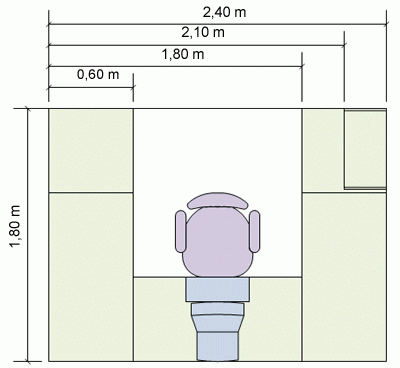
Eksempel
Hvis du har Visio Professional, viser følgende procedure dig et eksempel på, hvordan du kan bruge dimensionsfigurer.
Bruge dimensionsfigurer (et eksempel)
-
Klik på fanen Filer, klik på Ny, klik på Kategorier, klik på Kort og plantegninger, og dobbeltklik derefter på Husplan.
-
Klik på titellinjen i stencilen Havetilbehør, og træk figuren Cementgangsti til tegningssiden.
Du skal muligvis rulle ned ad listen under Stencils for at finde denne stencil eller andre.
-
Træk håndtagene på figuren Cementgangsti for at forstørre den.
-
Klik på titellinjen i stencilen Dimensionering - Arkitektonisk, og træk figuren Vandret til tegningssiden over gangstifiguren.
Hvis du ikke kan se denne stencil på listen, skal du følge instruktionerne i den foregående procedure, Åbne en Målangivelse-stencil.
-
Træk figurhåndtaget i højre side af figuren Vandret dimension til den højre kant af gangstifiguren, indtil det grønne felt vises for at angive, at figurerne er klæbet til hinanden.
-
Træk figurhåndtaget i venstre side af figuren Vandret til den venstre kant af gangstifiguren.
-
Træk den gule rombe (











